Ερώτηση
Θέμα: Πώς να διορθώσετε το Qcamain10x64.sys BSOD στα Windows 10;
Γεια σας, λαμβάνω αυτό το σφάλμα μπλε οθόνης επανειλημμένα. Έκανα πρόσφατα ενημέρωση στα Windows 10 και από τότε εμφανίζεται το σφάλμα με ένδειξη για το Qcamain10x64.sys. Δεν ξέρω τι είναι αυτό το αρχείο, αλλά είναι το προβληματικό. Δεν έχω ιδέα πώς να διορθώσω το πρόβλημα, μπορείτε να με βοηθήσετε να το λύσω;
Λυμένη απάντηση
Qcamain10x64.sys BSOD[1] στα Windows 10 είναι το κοινό πρόβλημα, με βάση διάφορες αναφορές χρηστών
[2]. Το χειρότερο με το πρόβλημα είναι το γεγονός ότι εμφανίζεται τυχαία και χωρίς ιδιαίτερα ανιχνεύσιμα ερεθίσματα. Η εμφάνιση του σφάλματος μπορεί να σημαίνει ότι η τελευταία ενημέρωση των Windows έχει ορισμένα σφάλματα ή ζητήματα ασφαλείας. Υπάρχουν συγκεκριμένες ενημερώσεις με προβλήματα[3] που μπορεί να προκαλέσει το πρόβλημα όπως αυτό και πολλά άλλα προβλήματαΕάν εγκαταστήσατε την ενημέρωση και δεν εγκαταστάθηκε σωστά, μπορεί να χρειαστεί να επιλύσετε αυτά τα ζητήματα για να επιλύσετε αυτά τα σφάλματα συστήματος και άλλα σφάλματα. Η εγκατάσταση κάθε εκκρεμούς ενημέρωσης θα πρέπει να είναι η συνήθεια, καθώς όλα τα ζητήματα που εντοπίζονται από τους προγραμματιστές και διορθώνονται σε μεταγενέστερες ενημερώσεις ή λαμβάνουν ενημερώσεις κώδικα για τα συγκεκριμένα σφάλματα.
Ένα άλλο πρόβλημα που μπορεί να προκαλέσει αυτό το σφάλμα Qcamain10x64.sys Blue Screen Of Death στα Windows σχετίζεται με κατεστραμμένα ή παλιά κομμάτια του συστήματος. Προβλήματα προγράμματος οδήγησης και άλλα αρχεία μπορεί να προκαλέσουν προβλήματα με σφάλματα και αποτυχία διεργασιών στο μηχάνημα. Συγκεκριμένα προγράμματα οδήγησης ασύρματου LAN που είναι παλιά μπορεί να προκαλέσουν αυτά τα σφάλματα BSOD και άλλα ζητήματα.
Μπορείτε να λύσετε αυτά τα προβλήματα με αρχεία και παλιά προγράμματα οδήγησης με μη αυτόματο τρόπο, αλλά υπάρχουν πιο γρήγοροι τρόποι για να ελέγξετε για αρχεία που έχουν επηρεαστεί ή είναι κατεστραμμένα. Μπορείτε να εκτελέσετε το εργαλείο όπως ReimageΠλυντήριο ρούχων Mac X9 και ελέγξτε το σύστημα για καταστροφή δεδομένων και ακόμη και επιδιορθώστε αυτά τα κομμάτια σωστά. Αυτός είναι ένας από τους τρόπους διόρθωσης του Qcamain10x64.sys BSOD και στα Windows 10. Ωστόσο, μην παραλείψετε τα παρακάτω βήματα και φροντίστε να ακολουθήσετε σωστά τις μεθόδους για να λύσετε το σφάλμα μια για πάντα.

Επιλογή 1. Εγκαταστήστε τις πιο πρόσφατες ενημερώσεις των Windows
Για να επισκευάσετε το κατεστραμμένο σύστημα, πρέπει να αγοράσετε την έκδοση με άδεια χρήσης Reimage Reimage.
- Πατήστε τα Windows Αρχή κουμπί.
- Μεταβείτε στις Ρυθμίσεις.
- Κάντε κλικ Ενότητα Ενημέρωση & Ασφάλεια.
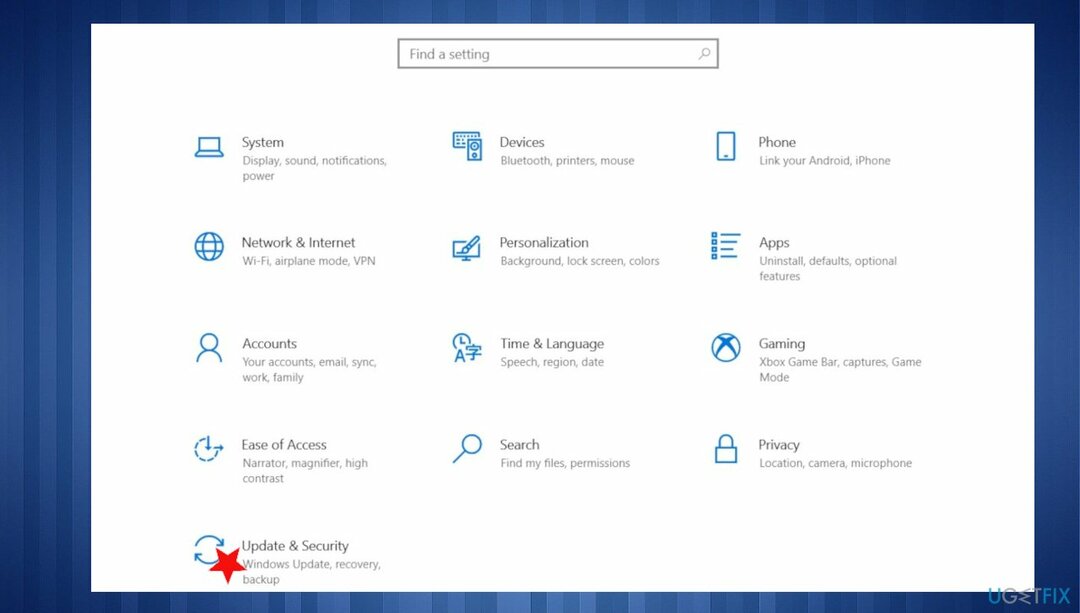
- Βρείτε την ενότητα Windows Update και πατήστε Ελεγχος για ενημερώσεις.
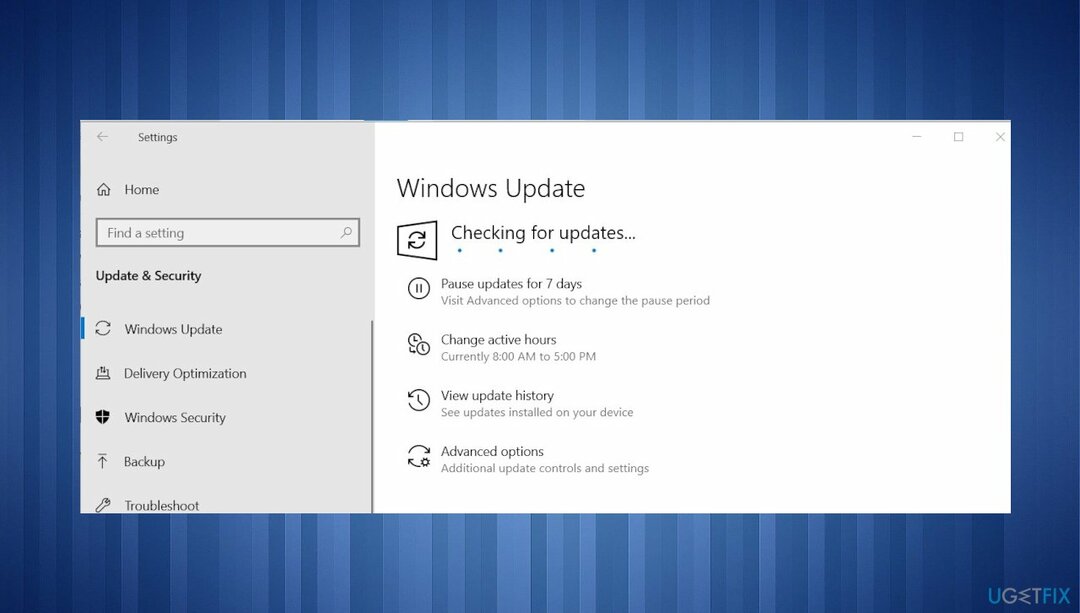
- Εάν υπάρχουν διαθέσιμες ενημερώσεις για λήψη, κάντε κλικ Εγκαταστήστε τις ενημερώσεις.
- Αφού ολοκληρωθεί η ενημέρωση, επανεκκινήστε τον υπολογιστή σας.
Επιλογή 2. Ενημερώστε το πρόγραμμα οδήγησης ασύρματου LAN
Για να επισκευάσετε το κατεστραμμένο σύστημα, πρέπει να αγοράσετε την έκδοση με άδεια χρήσης Reimage Reimage.
- Τύπος Πλήκτρο Windows + R για να ανοίξετε ένα πλαίσιο διαλόγου Εκτέλεση.
- Τύπος devmgmt.msc μέσα στο πλαίσιο κειμένου και πατήστε Εισαγω να ανοίξει Διαχειριστή της συσκευής.
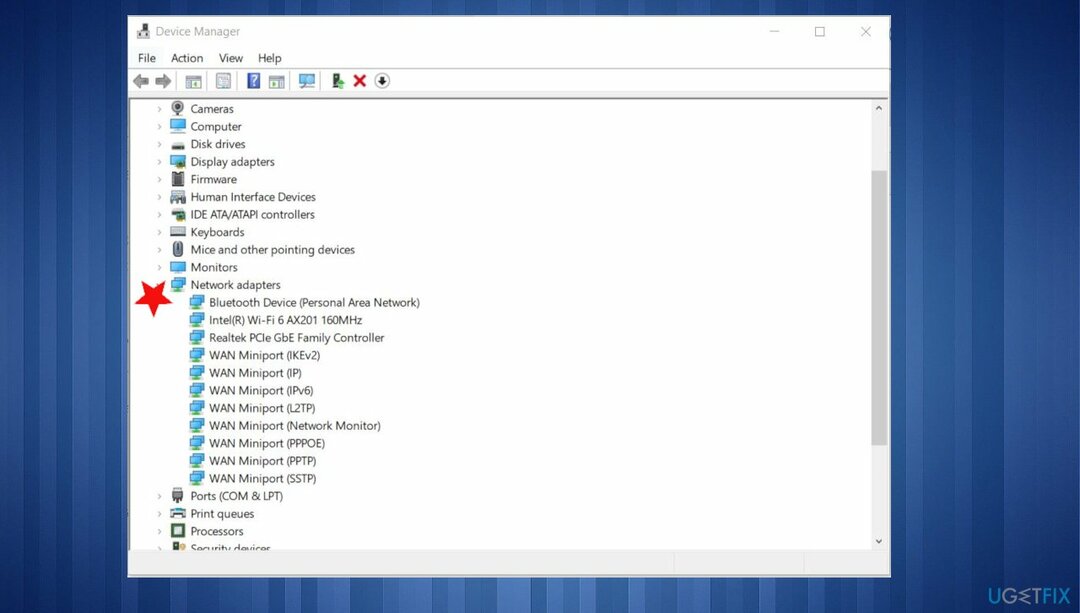
- Επί Διαχειριστή της συσκευής, μετακινηθείτε στη λίστα και αναπτύξτε το μενού για Προσαρμογείς δικτύου.
- Κάντε δεξί κλικ στο πρόγραμμα οδήγησης του προσαρμογέα ασύρματου δικτύου.
- Κάντε κλικ στο Ενημέρωση προγράμματος οδήγησης.
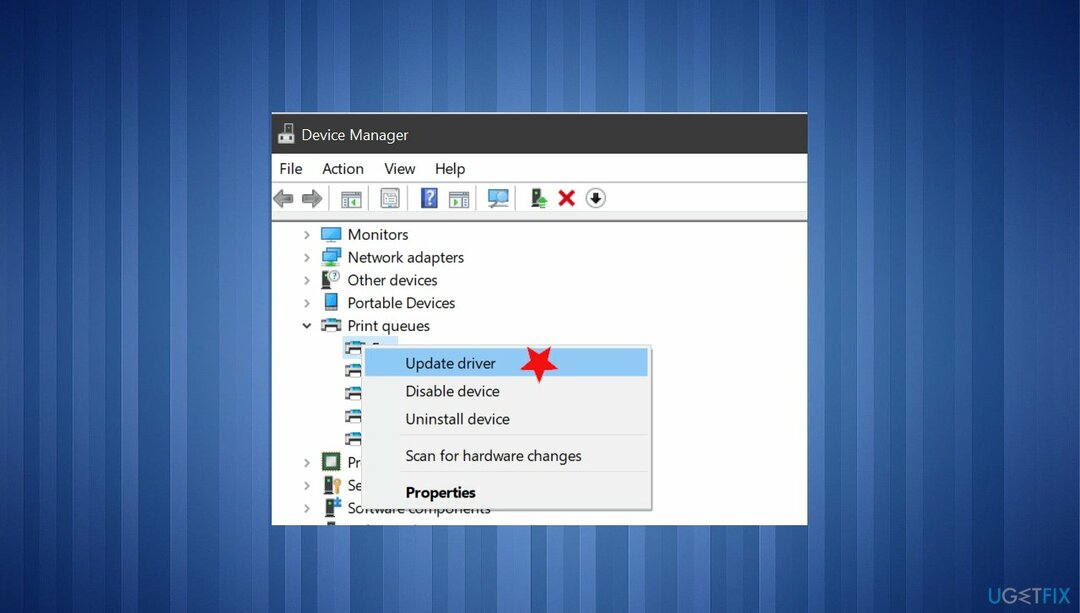
- Κάντε κλικ στο Αυτόματη αναζήτηση για ενημερωμένο λογισμικό προγραμμάτων οδήγησης για να αναγκάσετε την αναζήτηση για μια ενημερωμένη έκδοση προγράμματος οδήγησης.
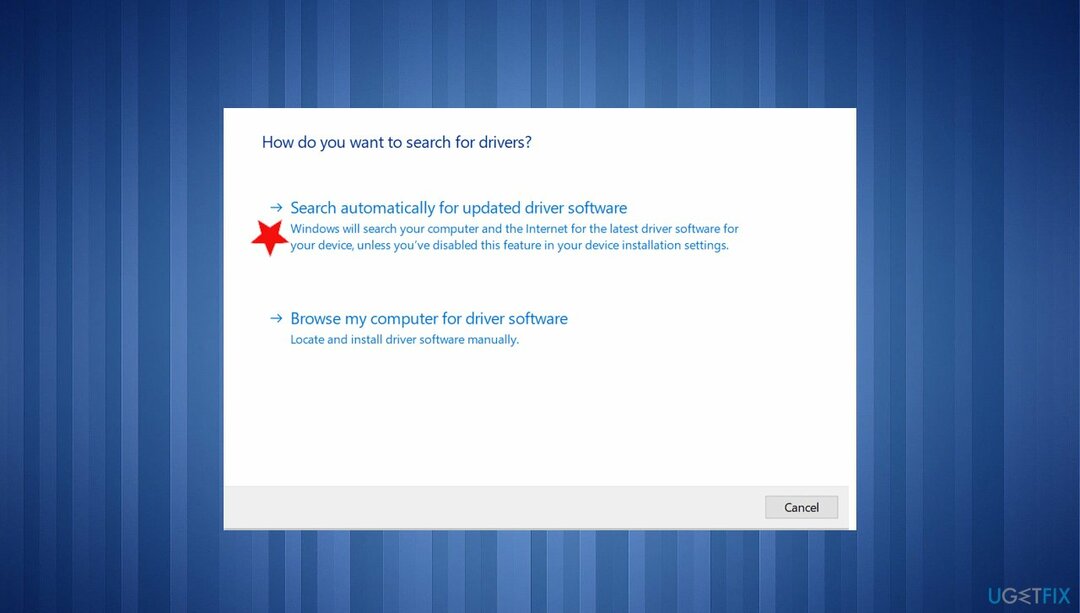
Μπορείτε να εκτελέσετε αυτόματα αυτές τις ενημερώσεις προγραμμάτων οδήγησης με εργαλεία όπως DriverFix που μπορεί να βρει απόλυτα συμβατές εκδόσεις προγραμμάτων οδήγησης στη βάση δεδομένων. Εξοικονομεί χρόνο και κάνει τις πιο σημαντικές ενημερώσεις προγραμμάτων οδήγησης για εσάς χωρίς καμία ταλαιπωρία.
Επιλογή 3. Εγκαταστήστε ξανά το πρόγραμμα οδήγησης
Για να επισκευάσετε το κατεστραμμένο σύστημα, πρέπει να αγοράσετε την έκδοση με άδεια χρήσης Reimage Reimage.
- Παω σε Διαχειριστή της συσκευής.
- Αναπτύξτε το αναπτυσσόμενο μενού που σχετίζεται με Προσαρμογείς δικτύου.
- Κάντε δεξί κλικ στο πρόγραμμα οδήγησης Wireless Network Adapter και επιλέξτε Ιδιότητες.

- Επίλεξε το Οδηγός καρτέλα και κάντε κλικ στο Απεγκατάσταση συσκευής.
- Κάντε επανεκκίνηση του υπολογιστή σας όταν τελειώσει.
- Επιτρέψτε στα Windows να εγκαταστήσουν την αντικατάσταση του προγράμματος οδήγησης κατά την επόμενη εκκίνηση.
Επιλογή 4. Εκτελέστε έναν έλεγχο δίσκου
Για να επισκευάσετε το κατεστραμμένο σύστημα, πρέπει να αγοράσετε την έκδοση με άδεια χρήσης Reimage Reimage.
- Κάντε κλικ στο μενού Έναρξη και πληκτρολογήστε cmd.

- Κάντε δεξί κλικ στο CMD στο αποτέλεσμα και επιλέξτε Εκτελέστε ως διαχειριστής.
- Κάντε κλικ Ναί όταν σας ζητηθεί. Ανοίγει η γραμμή εντολών.
- Τύπος chkdsk c: /f και πατήστε Enter.
- Κάντε επανεκκίνηση του υπολογιστή σας για να ολοκληρώσετε τη σάρωση.
Επιδιορθώστε τα Σφάλματά σας αυτόματα
Η ομάδα του ugetfix.com προσπαθεί να κάνει το καλύτερο δυνατό για να βοηθήσει τους χρήστες να βρουν τις καλύτερες λύσεις για την εξάλειψη των σφαλμάτων τους. Εάν δεν θέλετε να δυσκολευτείτε με τεχνικές χειροκίνητης επισκευής, χρησιμοποιήστε το αυτόματο λογισμικό. Όλα τα προτεινόμενα προϊόντα έχουν ελεγχθεί και εγκριθεί από τους επαγγελματίες μας. Τα εργαλεία που μπορείτε να χρησιμοποιήσετε για να διορθώσετε το σφάλμα σας παρατίθενται παρακάτω:
Προσφορά
Κάν 'το τώρα!
Λήψη ΔιόρθωσηΕυτυχία
Εγγύηση
Κάν 'το τώρα!
Λήψη ΔιόρθωσηΕυτυχία
Εγγύηση
Εάν δεν καταφέρατε να διορθώσετε το σφάλμα σας χρησιμοποιώντας το Reimage, επικοινωνήστε με την ομάδα υποστήριξής μας για βοήθεια. Παρακαλούμε, ενημερώστε μας όλες τις λεπτομέρειες που πιστεύετε ότι πρέπει να γνωρίζουμε για το πρόβλημά σας.
Αυτή η κατοχυρωμένη με δίπλωμα ευρεσιτεχνίας διαδικασία επισκευής χρησιμοποιεί μια βάση δεδομένων με 25 εκατομμύρια στοιχεία που μπορούν να αντικαταστήσουν οποιοδήποτε κατεστραμμένο ή λείπει αρχείο στον υπολογιστή του χρήστη.
Για να επισκευάσετε το κατεστραμμένο σύστημα, πρέπει να αγοράσετε την έκδοση με άδεια χρήσης Reimage εργαλείο αφαίρεσης κακόβουλου λογισμικού.

Προστατέψτε το διαδικτυακό σας απόρρητο με έναν πελάτη VPN
Ένα VPN είναι ζωτικής σημασίας όταν πρόκειται για απορρήτου χρήστη. Οι διαδικτυακοί ιχνηλάτες όπως τα cookies δεν μπορούν να χρησιμοποιηθούν μόνο από πλατφόρμες κοινωνικών μέσων και άλλους ιστότοπους, αλλά και από τον πάροχο υπηρεσιών διαδικτύου και την κυβέρνηση. Ακόμα κι αν εφαρμόζετε τις πιο ασφαλείς ρυθμίσεις μέσω του προγράμματος περιήγησής σας, εξακολουθείτε να μπορείτε να παρακολουθείτε μέσω εφαρμογών που είναι συνδεδεμένες στο διαδίκτυο. Επιπλέον, τα προγράμματα περιήγησης που εστιάζουν στο απόρρητο, όπως το Tor is, δεν είναι η βέλτιστη επιλογή λόγω μειωμένων ταχυτήτων σύνδεσης. Η καλύτερη λύση για την απόλυτη ιδιωτικότητά σας είναι Ιδιωτική πρόσβαση στο Διαδίκτυο – να είστε ανώνυμοι και ασφαλείς στο διαδίκτυο.
Τα εργαλεία ανάκτησης δεδομένων μπορούν να αποτρέψουν τη μόνιμη απώλεια αρχείων
Το λογισμικό ανάκτησης δεδομένων είναι μία από τις επιλογές που θα μπορούσαν να σας βοηθήσουν ανακτήστε τα αρχεία σας. Μόλις διαγράψετε ένα αρχείο, δεν εξαφανίζεται στον αέρα - παραμένει στο σύστημά σας όσο δεν υπάρχουν νέα δεδομένα γραμμένα από πάνω του. Data Recovery Pro είναι λογισμικό αποκατάστασης που αναζητά αντίγραφα εργασίας των διαγραμμένων αρχείων στον σκληρό σας δίσκο. Χρησιμοποιώντας το εργαλείο, μπορείτε να αποτρέψετε την απώλεια πολύτιμων εγγράφων, σχολικών εργασιών, προσωπικών εικόνων και άλλων σημαντικών αρχείων.